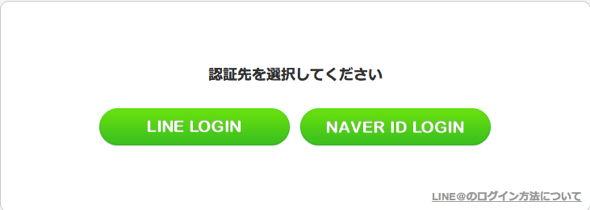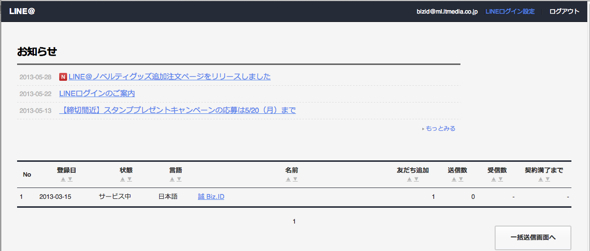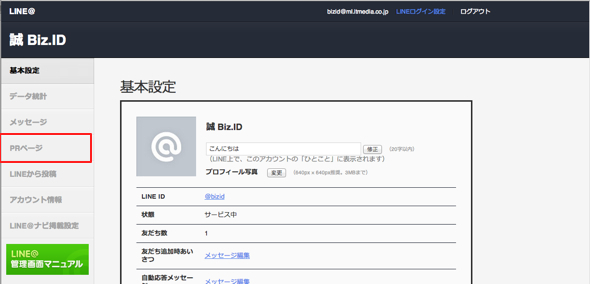初めてのLINE@――クーポン配信からメッセージ送信の操作まで:今日からはじめるLINE@(1/4 ページ)
今回は実際の操作方法を紹介しよう。LINE@の運用は本当に簡単なのだろうか?
LINE@の連載も今回で4回目となった。これまでLINE@の概要や活用実例などを紹介してきた。LINE@の魅力の1つは、月額5250円からと安価に始められ、申し込みや開設が簡易であることだ。しかし日常の運用方法が煩雑だったりするとせっかくアカウントを開設したとしても、長続きしない。
前回はピザチェーン「ナポリス」の例を取り上げたが、情報発信やクーポン発行などは難しくないのだろうか? アカウントを開設してから「こんなはずではなかった!」と思う前に、実際の操作方法を紹介しよう。
まずはLINE@のWebサイトから管理画面にログインしよう。ログイン画面では先日発表されたように、NAVER IDでのログイン方法の他にLINEアカウントでのログインも選べるようになっている。もし読者が本連載の第2回を読んで2013年5月9日以前に開設したのであれば「NAVER ID LOGIN」を選ぼう。これから開設するという人は「LINE LOGIN」を選び、LINEで登録したメールアドレス、パスワードでログインする。(詳しくはFAQを参考にして欲しい。)いずれのログイン方法であっても、その後の操作は同様だ。
ログイン後表示される画面では、そのアカウントとひも付けられているLINE@アカウントリストが表示される。情報発信したいLINE@のアカウント名をクリックしよう。
次に表示されるのは基本設定画面だ。LINE@は、アカウント開設後できるだけ早めにアイコン画像の設定や「ひとこと」自動応答メッセージなどを設定するよう勧めている。他のLINE@アカウントや公式アカウントでの実例を参考に創意工夫して設定してみよう。
Copyright © ITmedia, Inc. All Rights Reserved.
アイティメディアからのお知らせ
人気記事ランキング
- なぜAI時代に「オンプレ」が復活? 2026年のITトレンドを占う
- 生成AIの次に来るのは「フィジカルAI」 NVIDIAが語る、普及に向けた「4つの壁」
- CVSSは「10.0」 ReactとNext.jsにリモートコード実行の脆弱性
- 10万超のWebサイトに影響 WordPress人気プラグインに深刻なRCE脆弱性
- 企業の半数以上がインシデントを経験 年末年始に潜むサプライチェーン攻撃の脅威
- Nintendo Switchのネットサービスさえ止めた「AWS障害」 CIOが得るべき教訓は?
- セールスフォースにも決められない? AIエージェント、「いくらが適正価格か」問題が勃発
- NEC 業務ノウハウを自動抽出、資産化するAIエージェントを提供開始 属人業務の行方は
- Accentureが“ChatGPT精通集団”に コンサル業務含め幅広く活用
- 7-Zipに深刻な脆弱性 旧バージョンは早急なアップデートを